Onko videosi rajattu kiusallisesti?
Älä huoli, jos leike ei ole näytön keskellä. Voit helposti sijoittaa videon uudelleen, zoomata ja rajata sitä Clipchamp iOS -sovelluksella.
Tässä näytetään, miten se on. Noudata alla olevaa vaiheittaista opasta.
Vaihe 1. Tuo ruudukko näkyviin videon esikatselussa napauttamalla aikajanan leikettä.
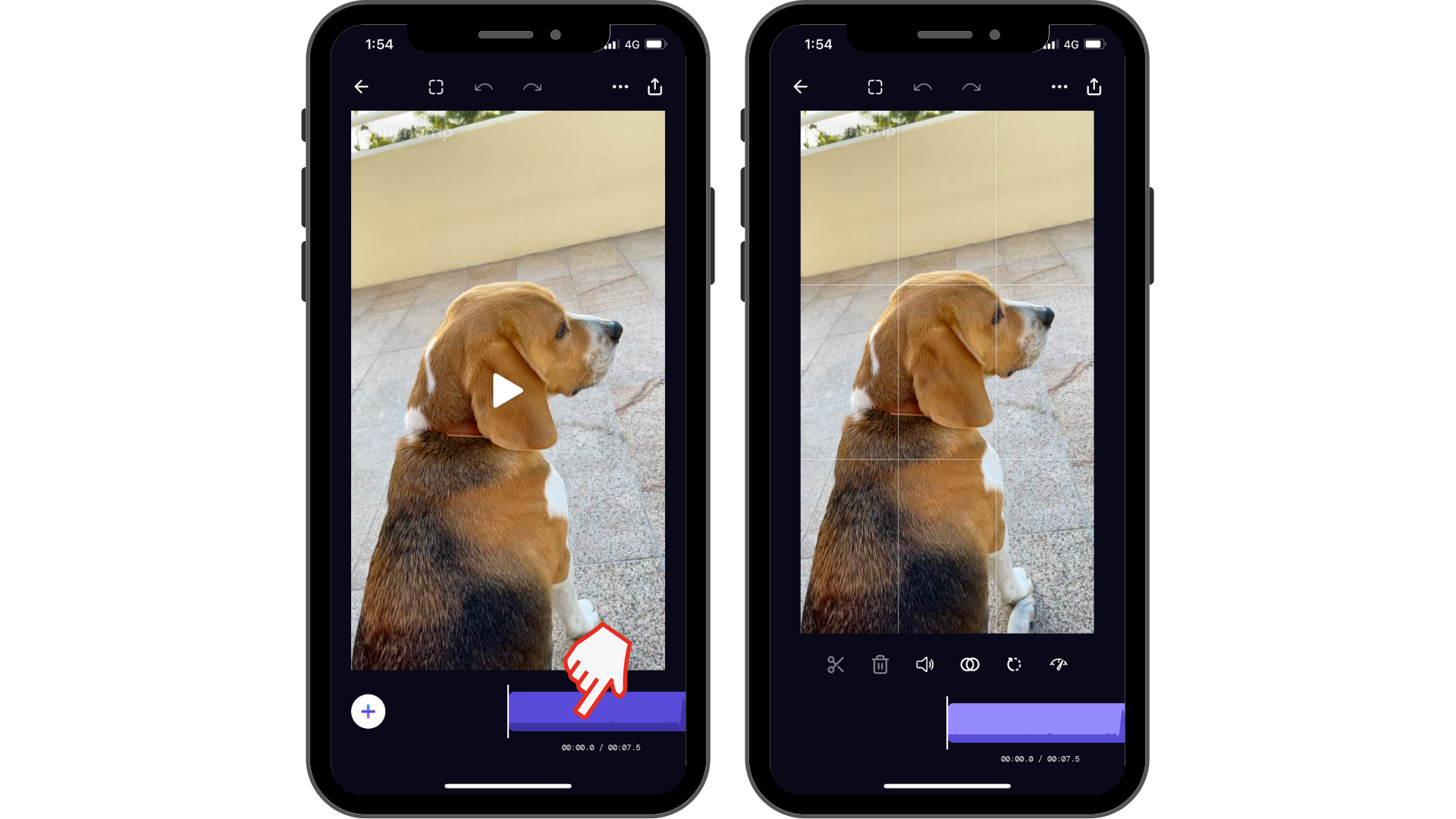
Vaihe 2. Lähennä tai loitonna videoleike nipistämällä. Voit myös sijoittaa videoleikkeen uudelleen vetämällä.
Videon siirtäminen uudelleen, zoomaus ja rajaaminen koskee vain aikajanan valittuna olevaa leikettä.
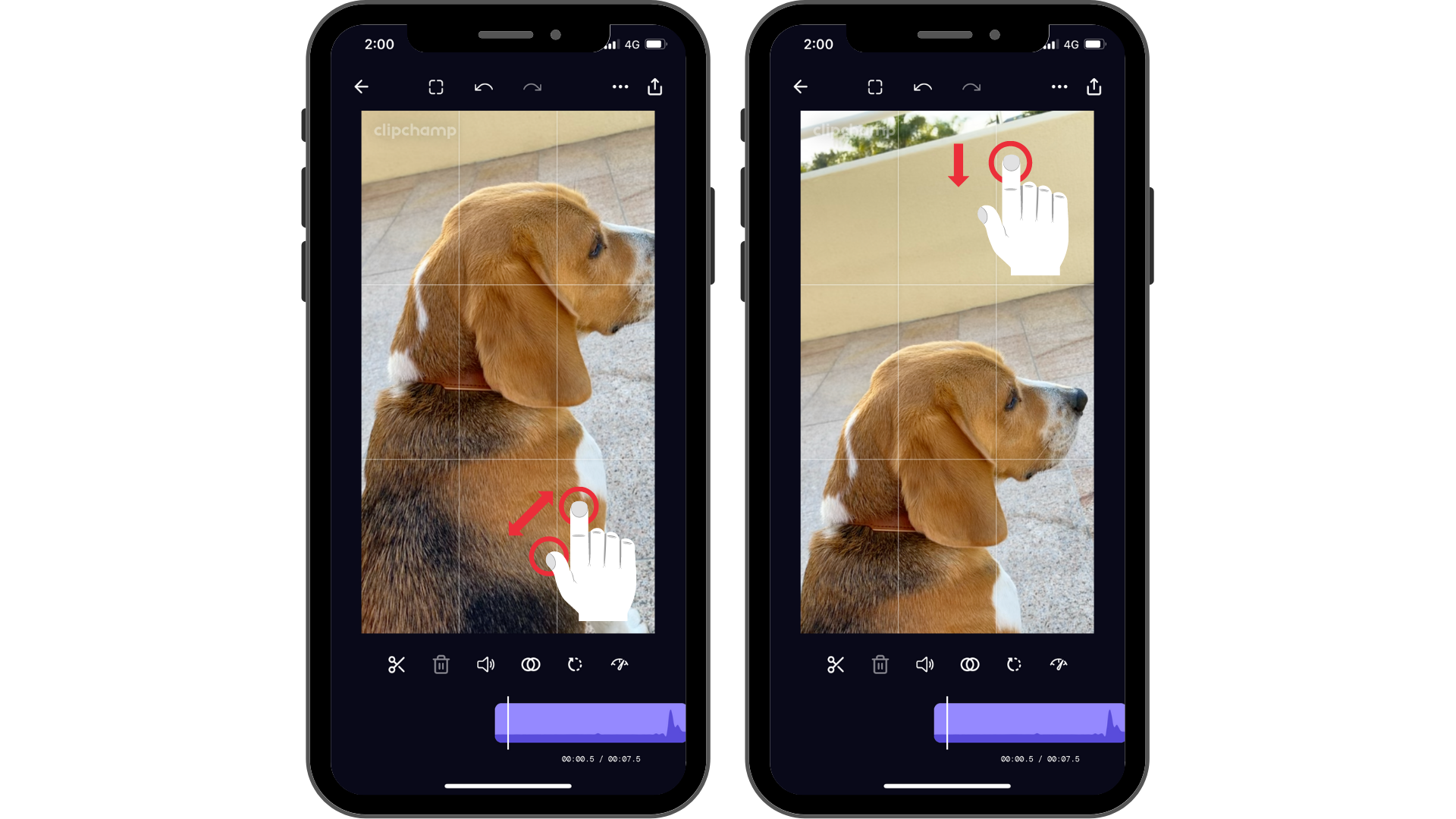
Jos haluat lisää rajaus- ja muotoiluasetuksia, kokeile tätä menetelmää muotoilemalla ja muuttamalla kuvasuhdetta.
Kokeile iOS-sovellustamme.
Aloita lataamalla maksuton Clipchamp iOS -sovellus.










